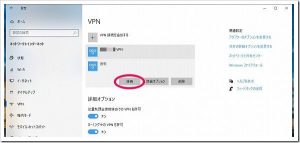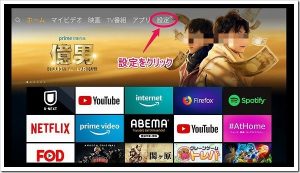この前から、こんな記事を書いて、イエデンを買い替えたり、ひかり電話をいじったりしているふーたらです。


そんなこんなで、PR-400NEいじっていたら、「VPNサーバ設定」って項目が、ちらっと見えちゃいました。
なので、今回のお題は「NTTフレッツ光(ドコモ光)のルーター(PR-400NE)でVPNサーバーを設定する方法について。」です。
VPNとは?
そもそも、VPNって何?ってことなんですが、ウィキペディアによると、
Virtual Private Network(バーチャル プライベート ネットワーク、VPN)は、インターネット(本来は公衆網である)に跨って、プライベートネットワークを拡張する技術、およびそのネットワークである。
とのことです。
なので、このVPNを使えば、インターネット上にプライベートネットワークを構築することが出来るってことです。
ちなみに、プライベートネットワークだったら、この前の記事書いた「スマホdeひかり電話」も使えるので、自宅ネットワーク以外からでも、どこでも自宅のイエデンを使える様になるかも?ってことです。
NTTフレッツ光(ドコモ光)のルーター「PR-400 NE」の設定
VPNサーバーの設定には、ルーターの設定が必要になります。
ちなみに、我が家のルーターですが、結構古いタイプで、最新機器だと400番台ではなく600番台になっているようです。
新しい物に交換しようと思って確認すると、6000円の手数料と、宅内工事が必要ってことで、先送りしているところです。
余談はさておき、設定に関してですが、「http://192.168.1.1/」か「http://ntt.setup/」にブラウザからアクセスして、設定画面を開きます。
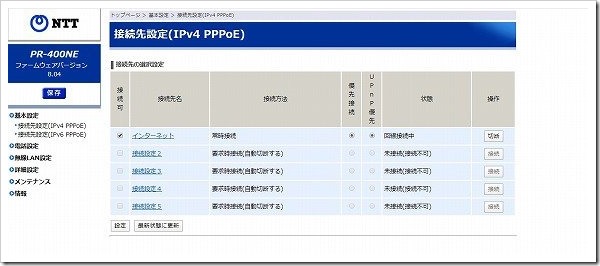
設定画面が開いたら、左のメニューの「詳細設定」、「VPNサーバ設定」を選択します。

「VPNサーバ設定」の画面が開いたら、何も設定していない状態なら、こんな感じになっていると思います。
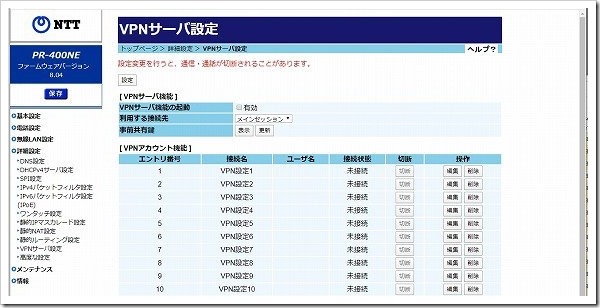
まずは、「VPNサーバ機能の起動」を「有効」にチェックして、画面下の「設定」ボタンをクリックします。
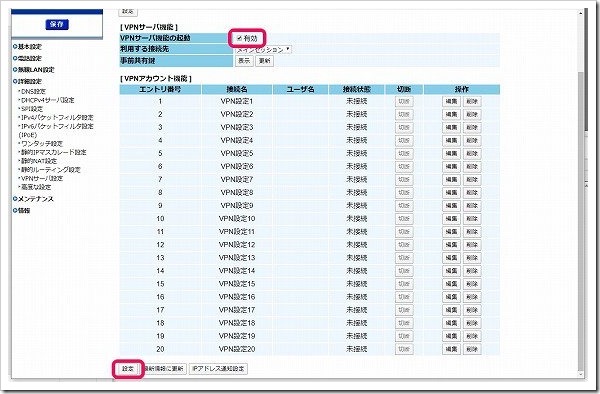
正常に処理が完了した旨のダイアログボックスが表示され、設定が完了したら、「事前共有鍵」の「表示」ボタンをクリックします。
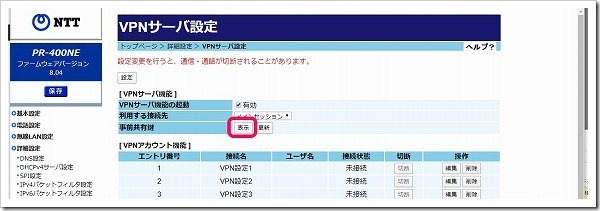
ダイアログボックスで「事前共有鍵」が表示されるので、メモしておきます。「事前共有鍵」は、後でクライアント設定の時に必要になります。
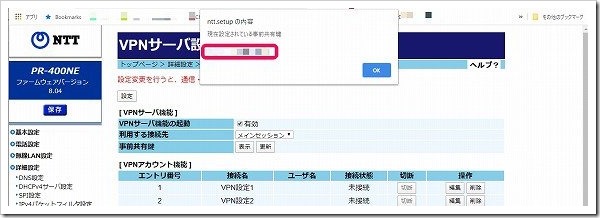
つづいて、「VPNアカウント機能」からVPNアカウントを設定します。
「VPNアカウント機能」のエントリの左側の「編集」ボタンをクリックします。
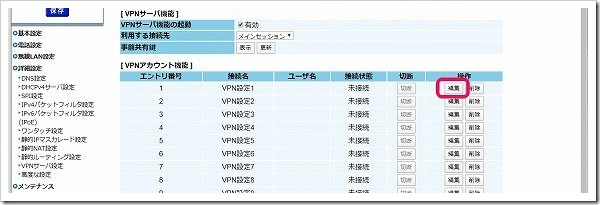
ここで「VPNサーバ設定 エントリ編集」で、「VPN接続の設定」をします。
接続名、ユーザ名、パスワードを入力します。ここで入力した内容は、後でクライアント設定の時に必要になります。
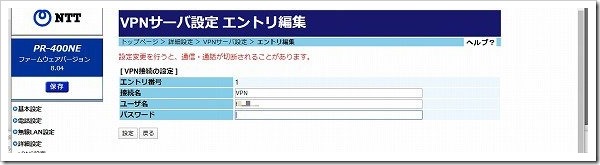
「設定」ボタンをクリックすると、VPNアカウントのエントリが増えているのが確認出来ます。作成当初は、「接続状態」が「未接続」になっていますが、クライアント接続時には「接続済み」になります。
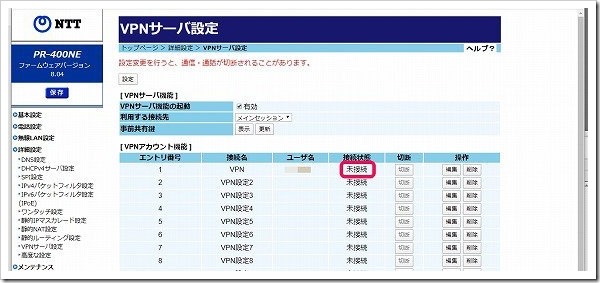
グローバルIPについて
以上で、VPNサーバーの設定は完了です。
なんですが、スマホやPCで接続するためには、グローバルIPが必要になってきます。
折角、「PR-400 NE」の設定画面を開いているので、閉じる前に、グローバルIPを調べておきましょう。
グローバルIPは、設定画面の右側の「情報」から「現在の状態」を選択します。
表示された「現在の状態」の真ん中くらいに、「機器状態情報」があります。
この中で、「WAN側IPアドレス」の部分が、グローバルIPになります。
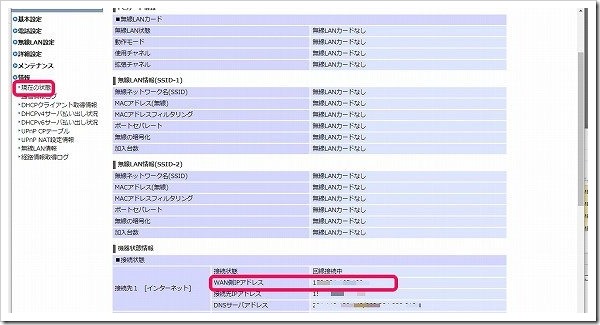
最後に
さあ、後はスマホやPCの設定です。
ちなみに、スマホやPCが接続から接続されると、下の画面のように「接続済み」になります。
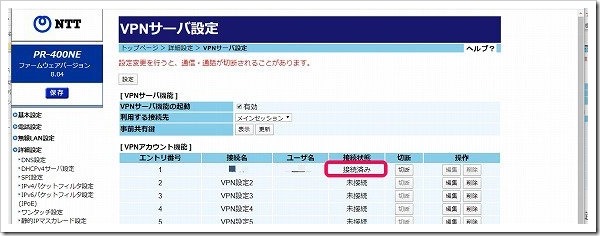
スマホとPCの設定に関しては、こちらの記事をご確認下さい。
しかしながら、どれもこれも、いまさら感が無きにしもあらずですが、ちょっとしたマイブームでのすの、しばらくお付き合い下さい。